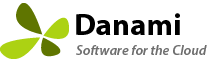Installation
So installieren oder aktualisieren Sie
- Wir bieten kostenlose Installation und Konfiguration für alle unsere kostenpflichtigen Lizenzen. Öffnen Sie ein Support-Ticket, wenn Sie möchten, dass ein Support-Techniker die Erweiterung für Sie installiert.
- Sie müssen root sein, um das Befehlszeileninstallationsprogramm ausführen zu können.
- Das Installationsprogramm muss alle Validierungstests (Speichertests, Repository-Tests) bestehen, andernfalls wird das Installationsprogramm beendet und nicht ausgeführt.
So installieren/aktualisieren Sie den Anti-Spam- und Virenschutz von Warden
Administratoren können Warden Anti-Spam und Virenschutz mit dem folgenden Befehl installieren/aktualisieren.:
plesk bin extension --install-url https://www.danami.com/clients/downloads/warden.zipWenn Sie die Installation zum ersten Mal durchführen, können Sie sich bei Plesk anmelden und auf die neu installierte Schaltfläche Warden Anti-Spam- und Virenschutz auf der linken Seite der Navigation klicken. Sie werden aufgefordert, Ihren Lizenzschlüssel einzugeben und den Einrichtungsassistenten zu starten. Sie müssen den gesamten Assistenten durchlaufen, um ihn zu deaktivieren. Wenn Sie den Konfigurationsassistenten zum ersten Mal ausführen, ist es wichtig, die empfohlenen Einstellungen für jede Seite anzuwenden, um die von Plesk optimierten Einstellungen für diesen Bereich anzuwenden. Sie können den Fortschritt der Installation mit dem Befehl: tail -f /var/log/plesk/panel.log
So installieren/aktualisieren Sie die Juggernaut Firewall
Administratoren können die Juggernaut Firewall mit dem folgenden Befehl installieren/aktualisieren.:
plesk bin extension --install-url https://www.danami.com/clients/downloads/juggernaut.zipWenn Sie die Installation zum ersten Mal durchführen, können Sie sich bei Plesk anmelden und auf die neu installierte Schaltfläche Juggernaut Firewall auf der linken Seite der Navigation klicken. Sie werden aufgefordert, Ihren Lizenzschlüssel einzugeben und den Einrichtungsassistenten zu starten. Sie müssen den gesamten Assistenten durchlaufen, um ihn zu deaktivieren. Wenn Sie den Konfigurationsassistenten zum ersten Mal ausführen, ist es wichtig, die empfohlenen Einstellungen für jede Seite anzuwenden, um die von Plesk optimierten Einstellungen für diesen Bereich anzuwenden. Sie können den Fortschritt der Installation mit dem Befehl: tail -f /var/log/plesk/panel.log
So installieren/aktualisieren Sie Sentinel Anti-Malware
Administratoren können Sentinel Anti-Malware mit dem folgenden Befehl installieren/aktualisieren.:
plesk bin extension --install-url https://www.danami.com/clients/downloads/sentinel.zipWenn Sie die Installation zum ersten Mal durchführen, können Sie sich bei Plesk anmelden und auf die neu installierte Schaltfläche Sentinel Anti-Malware auf der linken Seite der Navigation klicken. Sie werden aufgefordert, Ihren Lizenzschlüssel einzugeben und den Einrichtungsassistenten zu starten. Sie müssen den gesamten Assistenten durchlaufen, um ihn zu deaktivieren. Wenn Sie den Konfigurationsassistenten zum ersten Mal ausführen, ist es wichtig, die empfohlenen Einstellungen für jede Seite anzuwenden, um die von Plesk optimierten Einstellungen für diesen Bereich anzuwenden. Sie können den Fortschritt der Installation mit dem Befehl: tail -f /var/log/plesk/panel.log